در این راهنما، قصد داریم به شما نحوه شبیهسازی رابط کاربری (UI)، ویژگیهای دسترسی و سادهتر کردن تجربه گیمینگ برای رایانههای شخصی و لپتاپ را به سبک و استایل کنسولهای خانگی، آموزش دهیم.

استفاده روزانهی بخش بزرگی از گیمرهای رایانه شخصی و لپتاپ، تنها به تجربه بازیهای ویدیویی اختصاص دارد. مطمئننا همواره در بحثها و گفتگوهای مختلف، شنیدهاید که رایانههای شخصی، تجربه حرفهای و به مراتب بهتری نسبت به کنسولها ارائه میدهند، اما برای گیمرهای روزمره و یا به قولی کژوال (Casual)، به دلیل سادگی رابط کاربری، کنسولها انتخاب بهتری هستند.
حال، چه میشود اگر به شما بگوییم، دو عدد از بزرگترین نقاط قوت رایانههای شخصی، یعنی شخصیسازی بیانتها و پلتفرم استیم، به راحتی باعث حل شدن این مشکل میشوند؟ اما قبل از شروع آموزش، بهتر است برخی سوالات احتمالی شما را پاسخ بدهیم.
این راهنما دقیقا به ما چه چیزی آموزش خواهد داد؟
در این راهنما، شما به عنوان یک کاربر رایانه شخصی، خواهید آموخت با استفاده از برخی از ابزارها، نرم افزارها و کمی حوصله، چگونه تجربهای مشابه رابط کاربری کنسولها را در رایانه شخصی خود داشته باشید. به طوری که به مانند یک کنسول، تنها با روشن کردن سیستم، بلافاصله با لایبرری بازیهای خود روبرو شده و بدون اتلاف وقت و حتی فشردن دکمهای، به بازی کردن بپردازید.
دنبال کردن این راهنما به چه کسانی پیشنهاد میشود؟
اصولا، این موضوع به نحوه استفاده شما از رایانه شخصی یا لپتاپ بستگی دارد. از خود این سوال را بپرسید: «آیا من دلم میخواهد دستگاهم را به مانند یک کنسول استفاده کنم یا نه؟» اگر جوابتان بله بود، یعنی تمایل دارید سیستم خود را به تلویزیون یا مانیتور متصل کرده و با اعضای خانواده یا دوستان، به تجربه بازی روی مبل بپردازید، پس مطالعه این راهنما به شما پیشنهاد میشود.
دنبال کردن این راهنما به چه کسانی پیشنهاد نمیشود؟
همانطور که گفته شد، این امر، بسیار سلیقهای بوده و به نوع و زمان مصرف روزانه شما باز میگردد، اما صرفا به عنوان راهنما، انجام این کار را به افراد زیر توصیه نمیکنیم:
- افرادی که تنها به بازی با موس و کیبورد عادت دارند.
- افرادی که اصلاً به رابط کاربری کنسولی علاقه ندارند.
- افرادی که سیستم بسیار ضعیفی دارند.
- افرادی که تجربه زیادی در استفاده از رایانه شخصی ندارند.
مورد اول دلیل واضحی دارد، رابط کاربری کنسولی، برای تجربهای با استفاده از کنترلرها (دستههای بازی) طراحی شده است و استفاده از آن پشت میز کامپیوتر و برای بازی کردن با موس و کیبورد، چندان ایدهآل نیست. البته، رایانه شخصی خودتان است و شما آزادید که این توصیه را کاملاً نادیده بگیرید.
در رابطه با دسته دوم نیز، جای بحث چندانی وجود ندارد. اما پیرامون اشخاصی که سیستمهای بسیار ضعیفی دارند، به دلیل اینکه این رابط کاربری ممکن است بخش کوچکی از منابع سیستم آنها را به خود اختصاص بدهد، توصیه نمیشود. البته بازیکنانی با سیستم حدود متوسط و بالاتر، مشکل خاصی در اجرا نخواهند داشت. دسته چهارم نیز، به این دلیل که در انجام این راهنما ممکن است کمی سردرگم شوند، بهتر است سراغ آن نروند.

آیا این تغییرات رابط کاربری ابدی خواهد بود؟ ایا انجام این راهنما برای سیستم من خطر خواهد داشت؟
خیر، با کلیک کردن روی علامت ضربدر یا فشردن Alt+F4، از آن خارج خواهید شد، جای نگرانی وجود ندارد. در رابطه با مورد دوم، گیمفا هیچگونه مسئولیتی پیرامون اشتباهات شما در دنبال کردن این راهنما را نخواهد پذیرفت. تمامی مراحل، قبلا روی چندین دستگاه مختلف تست شده و مشکلی قرار نیست برای افرادی که با دقت آن را دنبال میکنند، پیش بیاید. هر چند که دنبال کردن این راهنما به صورت قدم به قدم، کاملا بیخطر است، معمولا شخصی پیدا میشود که به نحوی، فاجعهای را در هنگام انجام آن به بار بیاورد. لطفا اگر تجربه محدودی در کار با کامپیوتر دارید، نهایت دقت را در انجام این راهنما را دخیل نمایید.
خب، حال که سوالات ابتدایی را پشت سر گذاشتیم، آموزش را شروع میکنیم.
موارد لازم:
- استیم
- ترجیحا رایانه شما فضای ذخیرهسازی SSD را داشته باشد.
- حداقل ۸ گیگابایت RAM در اختیار داشته باشید.
- یک کنترلر، ترجیحا کنترلر ایکس باکس یا پلی استیشن.
- درک حداقلی از زبان انگلیسی.
- مهارت خواندن
قدم اول:
ما برای انجام این روش، نیاز به یکی از قابلیتهای استیم با نام Big Picture داریم. استیم (Steam) پلتفرمی است که تقریبا تمام نیازهای یک گیمر رایانه شخصی از جمله خرید، نگهداری، بحث و گفتوگو پیرامون یک بازی و بسیار از ویژگیهای دیگر را در خود دارد و انتظار داریم که از قبل آن را نصب کرده و با آن آشنا شده باشید. اما اگر هنوز از استیم استفاده نکردهاید، جای نگرانی نیست. شما میتوانید این نرمافزار را از طریق این نشانی، دانلود و نصب کنید (در نظر داشته باشید که برای استفاده از استیم، ساخت اکانت و اتصال اولیه به اینترنت در این پلتفرم ضروری است).
قدم دوم:
پس از راهاندازی استیم. به تنظیمات رفته و به ترتیب، اعمال زیر را انجام دهید:
- در Setting> بخش Interface > گزینههای: Run my Steam When Computer Starts و Start Steam In Big Picture Mode را فعال کنید (مورد اول را تنها در صورتی فعال کنید که علاقه دارید با روشن کردن دستگاه، مستقیما وارد حالت کنسولی شوید).
- در Setting> بخش Controller > تنظیمات مربوط به کنترلر مورد نظر را فعال کنید. برای مثال، اگر دسته ایکس باکس دارید تیک مربوط به همان دسته یا اگر دسته پلی استیشن دارید نیز آن را روی حالت Enabled قرار دهید. دستههای معمولی هم در قسمت Generic Controllers فعال میشوند.
قدم سوم:
در حالت عادی، اگر از بازیهای قانونی استیم استفاده میکنید نیاز به انجام این مرحله ندارید. اما اگر از قشر کثیری از بازیکنان هستید که بخشی یا کل بازیهای خود را به صورت کرکی یا غیرقانونی دانلود و نصب کردهاید، نیاز است مراحل زیر را انجام دهید:
- در گوشه پایین سمت چپ، روی Add a Game کلیک کنید. سپس گزینه اول، یعنی Add a non-Steam Game، را انتخاب کنید.
- نماد یا آیکون بازی مورد نظر در محل نصب را انتخاب کنید. به یاد داشته باشید که پسوند بازی Exe است. همچنین دقت کنید که به اشتباه Uninstaller را انتخاب نکنید.
تمام! شما بخش اول را با موفقیت پشت سر گذاشتید. حال هر بار که دستگاه خود را روشن نمایید، بلافاصله وارد رابط کاربری SBPM خواهید شد. همچنین شما میتوانید با کلیک روی علامت تلویزیون در گوشه راست و بالای تصویر در پنجره استیم، به صورت دستی وارد این قسمت شوید.

قدم چهارم:
در حالت عادی، این رابط کاربری که برای کامپیوتر دستی Deck طراحی شده است، به مانند کنسولهای نسل نهمی زیبا نیست و احتمال دارد به مذاق شما خوش نیاید. بنابراین، وارد فاز حرفهایتر این راهنما یعنی شخصیسازی میشویم.
- در ویندوز ۱۱ و در دسکتاپ روی علامت ذرهبین کلیک کرده و در قسمت جستجو، کلمه Developer را وارد کنید.
- روی Use Developer Features کلیک کنید.
- Developer mode را فعال کنید.
- در ویندوز ۱۰، وارد Update and Security شوید، بخش For developers را پیدا کرده و Developer mode را فعال کنید.
سپس، فایل CSS Loader را از این نشانی برای ویندوز دانلود و نصب کنید. همچنین میتوانید این فایل را به صورت دستی و با مراجعه به سایت DeckTheme.com دانلود نمایید.
ممکن است هنگام نصب، با هشدار زیر از سوی ویندوز مواجه شوید. نگران نباشید، این تنها یک فالس فلگ بوده و با زدن روی More info و سپس Run Anyway، مشکل برطرف میشود.

پس از نصب، وارد برنامه شوید. ممکن است در هنگام ورود یا ساخت پروفایل، برنامه به چند دقیقه زمان برای بارگذاری نیاز داشته باشد. برای ساخت پروفایل، روی select a profile کلیک کرده و New Profile را انتخاب کنید. نامی دلخواه تایپ کرده و آن را ثبت کنید.

پس از اتمام بارگذاری، در نوار بالا، روی قسمت Store کلیک کنید:

در اینجا، شما با دو بخش Desktop و Big Picture Mode مواجه خواهید شد. از آنجا که ما فقط با بخش دوم سر و کار داریم، کمی به پایین صفحه اسکرول کرده و روی Big picture mode Themes کلیک کنید:

در اینجا، شما میتوانید تمهای مورد علاقه خود را به سادگی و فقط با یک کلیک، دانلود و نصب کنید.
البته، اگر میخواهید سریعا به یک رابط کاربری زیبا و بی نقص دست یابید، ما برای شما فهرستی از افزونههایی که باید نصب کنید را فراهم کردهایم. این افزونهها از طریق بخش Store این نرم افزار، قابل دانلود هستند:
- Tilted Home
- No Home Edge Fade
- Game Cover Reflection
- No Game Shine
- Clean Library Capsule
- Centered Game Text
- Switch Like Home
- Clean GameView
دقت کنید که هر یک از این تمها در برنامه CSS Loader قابل شخصیسازی و تنظیم هستند. البته پیشنهاد میشود خود بسته به سلیقهتان، به انتخاب موردی افزونه و تمها بپردازید.

آیا شخصیسازی همینجا به پایان میرسد؟ جواب منفی است. ممکن است از اینتروی SBPM (فیلم کوتاهی که هنگام ورود به برنامه پخش میشود)، رضایت نداشته باشید یا حتی بخواهید آن را به ویدیوی دلخواهتان تغییر دهید. برای این امر، در قدم پنجم شما ابتدا لازم است به این وبسایت مراجعه کرده و اینتروی مورد علاقه خود را از میان صدها ویدیوی مختلف، انتخاب و دانلود کنید.

با انتخاب هر کدام از این ویدیوها، پنجره مشاهده آن برای شما باز میشود. با کلیک روی سه نقطه کنار ویدیو و دانلود، آن را ذخیره کنید. ما به عنوان مثال، اینتروی The Last of Us را دانلود کردهایم.

سپس، محل نصب استیم را باز کنید. اگر فراموش کردهاید استیم را کجا نصب کردهاید، روی آیکون آن در دسکتاپ راست کلیک کرده و Open file Location را انتخاب کنید تا پنجره باز شود.
در مرحله بعدی، پوشه Config را باز کنید. در پنجره جدید، یک پوشه با نام uioverrides بسازید. در آن پوشه، پوشه دیگری با نام movies ساخته و درون آن نیز، ویدیوی دانلود شده را قرار دهید. در نهایت، نام فایل ویدیو را به bigpicture_startup تغییر دهید. دقت کنید که پسوند فایل، Webm باقی بماند.

قدم پنجم، شخصیسازی بازیها:
این قدم، تنها برای گیمرهایی که بازیهای غیررسمی یا کرک شده دانلود میکنند، اجباری خواهد بود. اگر بازیهای خود را به صورتی که بالاتر توضیح داده شد، به استیم اضافه کرده باشید، متوجه خواهید شد که بازی اضافه شده تصویر، لوگو یا والپیپری نخواهد داشت. این مشکل، تنها برای بازیهای غیراستیمی رخ خواهد داد، اما بدون راه حل نیست. قدمهای زیر را برای تبدیل بازی غیر رسمی خود به یک بازی مشابه عناوین قانونی، انجام دهید:
ابتدا به وبسایت SteamgridDb مراجعه کنید. این وبسایت تمامی دادههای مورد نیاز برای تقریبا تمامی بازیهایی که تا کنون منتشر شدهاند را دارا خواهد بود. اگر به فرض مثال و جهت آموزش، تصور کنیم بازی مورد نظر شما Dark Souls 1 است، شما با سرچ کردن اسم این عنوان در وبسایت مذکور، با مجموعهای از تصاویر و لوگوهای مختلف روبهرو خواهید شد.
پس از جستوجوی نام بازی، روی عنوان آن کلیک کنید. برای مثال، ما روی Dark Souls 1 Remastered کلیک کردهایم.

شما نیاز دارید که یک تصویر از تب Grid، یک تصویر از تب Logo و همچنین دو تصویر از تب Hero دانلود نمایید.

پس از دانلود تصاویر گفته شده، به صفحه اصلی استیم و بخش لایبرری خود مراجعه کنید. در آنجا روی عنوانی که میخواهید تصاویر را به آن اضافه کنید کلیک کرده و سپس روی قسمت خالی بالا، کلیک راست کنید.

پس از کلیک راست کردن، برای بکگراند و لوگو، تصاویر مورد نظر را بارگذاری کنید. سپس به بخش لایبرری بازگشته و این بار روی بازی مورد نظر، مستقیما کلیک راست کنید.

روی Set Custom Artwork کلیک کرده و تصویر Grid که پیشتر دانلود کردهاید را قرار دهید. درنهایت، بازی را یکبار از طریق گزینه پلی اجرا کنید. از بازی خارج شوید و به لایبرری بازگردید.

بار دیگر روی بازی راست کلیک کنید و سپس، تصویر دومی که در بخش دانلود عکس آماده کردهاید را در اینجا (تصویر بالا، Set Custom Artwork) قرار بدهید.

نتیجه نهایی، در صورتی که راهنما را به صورت قدم به قدم دنبال کرده باشید، باید به مانند تصویر بالا باشد. البته در جزئیات بصری بسته به تنظیمات، تفاوتهایی وجود خواهد داشت.
چگونه از این حالت خارج شویم؟
برای خارج شدن از این حالت، هنگامی که درون برنامه هستید، روی گزینه Steam در گوشه پایین سمت چپ کلیک کنید.

سپس، گزینه Power را انتخاب کنید تا منوی دیگری برای شما باز شود:

در منوی بالا، شما با گزینههای مشاهده شده مواجه خواهید شد که در ادامه، کاربرد آنها را توضیح خواهیم داد:
- Suspend System: مشابه حالت Sleep عمل کرده و دستگاه شما را در حالت آماده باش قرار میدهد.
- Turn off System: سیستم شما را مستقیما خاموش خواهد کرد.
- Restart System: همانطور که از اسم آن مشخص است، دستگاه شما را ریستارت خواهد کرد.
- Change Account و Sign Out: به ترتیب، برای تغییر اکانت استیم و خروج از اکانت کاربرد دارد. توجه کنید که در حالت عادی، شما نیازی به انتخاب این گزینهها ندارید.
- Minimize Steam: صفحه استیم را به نوار وظیفه (Taskbar) منتقل خواهد کرد.
- Exit Big Picture Mode: تنها از رابط کاربری خارج خواهد شد. صفحه اصلی استیم همچنان باز خواهد ماند. شما میتوانید با کلیک مجدد روی علامت Big Picture Mode در سمت راست بالای صفحه استیم، وارد این حالت شوید.
- Exit Steam: به طور کلی، از استیم و تمام زیرشاخههای آن خارج خواهد شد. این عمل دائمی نخواهد بود و با کلیک دوباره روی گزینه استیم، این برنامه باز خواهد شد.
همچنین، اگر دیگر نمیخواهید به صورت دائمی سیستم شما این رابط کاربری را داشته باشد، ضمن خروج کامل از استیم و حذف برنامه CSS Loader (به بخش پایانی راهنما مراجعه کنید)، تنظیماتی که در قدمهای اول و دوم فعال کردید را مجددا غیرفعال کنید.
سوالات احتمالی:
- آیا دستیابی به این رابط کاربری، تنها از راه استیم ممکن است؟ خیر، برنامههای دیگری نظیر Playnite نیز چنین امکاناتی را ارائه میدهند، اما به دلیل پیچیدگی کمتر استیم، پشتیبانی از دسته و همچنین حیاتی بودن آن برای هر پیسی گیمر، بیشتر از دیگر برنامهها پیشنهاد میشود.
- آیا سیستمهای ضعیفتر (برای مثال، سیستمهای دارای HDD یا حداکثر ۴ گیگابایت رم) نباید این راهنما را دنبال کنند؟ ترجیحا نه. همچنین اگر قصد دارید کار سنگینی انجام دهید (مانند نصب بازی)، از استیم خارج شوید.
- آیا استیم من را بابت اضافه کردن بازیهای کرکی بن خواهد کرد؟ خیر.
- آیا اتصال به اینترنت همیشه نیاز خواهد بود؟ خیر. همچنین پیشنهاد میشود اگر بازی آنلاین خاصی ندارید، استیم خود را در حالت آفلاین قرار دهید. در صفحه Big Picture در قسمت بالا سمت راست روی آیکون اینترنت کلیک کرده و برنامه را روی حالت آفلاین قرار دهید.
- آیا با آپدیت استیم، نیاز خواهد بود این مراحل را تکرار کنم؟ وقوع چنین چیزی احتمال زیادی دارد. آپدیتهای بزرگ ممکن است فایلهای استیم را تغییر دهند. شما میتوانید این راهنما را دوباره دنبال کرده تا به نتایج قبلی دست یابید.
- من از برنامه DS4Windows/x360ce برای مدیریت کنترلر بازی استفاده میکنم، آیا لزومی دارد که پشتیبانی از کنترلر استیم را فعال کنم؟ خیر نیازی نیست. در حقیقت پشتیبانی از دسته استیم با این برنامهها تداخل خواهد داشت. تنها از یکی از این موارد استفاده کنید.
- برنامه CSS Loader کرش کرد/هنگ کرده است! اگر با دادن مهلت چند دقیقهای مسئله حل نشد، از قسمت نوار وظیفه از برنامه CSS Loader خارج شوید و دوباره به آن ورود کنید یا روی Force Restart Backend کلیک کنید.
نکات اضافی:
اگر بازی اضافه شده مورد نظر به درستی اجرا نمیشود، مراحل زیر را دنبال کنید:

روی علامت چرخ دنده کلیک کرده و سپس گزینه Properties را انتخاب کنید.

در پنجره باز شده، اطمینان حاصل کنید که در قسمت Target، خود بازی انتخاب شده است و در قسمت Start In، محل نصب آن.
چگونه CSS Loader را حذف کنیم؟
- Task Manager را باز کرده و CssLoader-Standalone-Headless.exe را End Task کنید.
- دکمههای «ویندوز» و «R» را همزمان فشار داده، shell:startup تایپ نموده و سپس دکمه Enter را بزنید.
- CssLoader-Standalone-Headless.exe را از پنجره باز شده حذف کنید.
- به تنظیمات اصلی خود ویندوز رفته، وارد Apps & Features شوید و برنامه CSSLoader Desktop را حذف کنید.
امیدواریم که این دستورالعمل، به بهتر شدن تجربه گیمینگ شما منجر شده و در دنبال کردن این راهنما، با مشکل خاصی روبرو نشده باشید. شما میتوانید سوالات خود را در بخش کامنت پرسیده یا اگر پیشنهادی برای علاقهمندان دارید، با ما به اشتراک بگذارید. در نهایت، بار دیگر متذکر میشویم که این راهنما قبلا در دستگاههای مختلف، تست شده و در صورت بروز هرگونه مشکل، مسئولیت آن به عهده خود شخص خواهد بود.




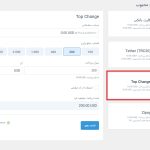



نظرات کاربران